Nykyaikana, kuten nykyään, videoeditorien kysyntä on levinnyt maailmanlaajuisesti. Tietämättään monet ihmiset viihtyivät fantastisista tehosteista, jotka se tuo ottamamme raakavideoon. Työpöydällä on työkalu, jolla voit tehdä upeita videoita. Tarkemmin sanottuna se on Macissa, Final Cut Prossa. Tästä työkalusta tuli useimpien Macin videoeditorien selkäranka, koska se voi muuttaa raakavideon uskomattomaksi videoksi, jota et olisi voinut kuvitellakaan.
Jos et ole varma, onko tämä editori, jota haluat käyttää, voit kokeilla sen 7 päivän ilmaista kokeiluversiota. Kyllä, voit kokeilla kokeiluversiota; Kuitenkin monet käyttäjät herättävät kysymyksiä tästä sovelluksesta. Internetistä yleisimmin haettu kysymys on, jättääkö Final Cut Pro vesileiman videon loppuun. Löydät vastauksen myöhemmin tästä artikkelista; jatka lukemista tietääksesi, onko se. Ja me opetamme sinulle tapoja poista Final Cut Pro -vesileima.
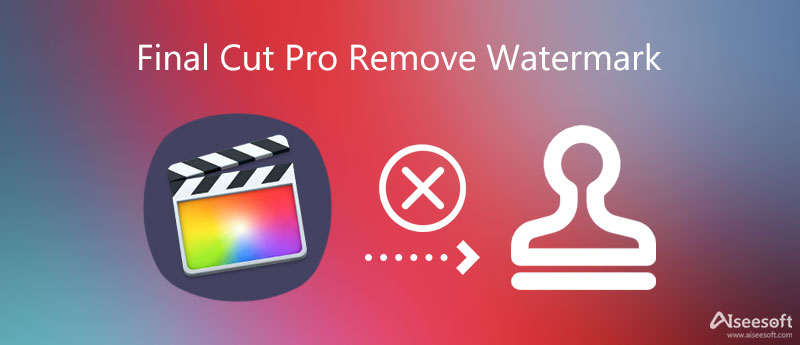
Kyllä, se sisältää vesileiman viedessään muokkaamaasi videota täällä, ensisijaisesti jos käytät sen ilmaista kokeiluversiota. Jotkut Mac-käyttäjät eivät välitä videoiden vesileimista. Useimmat kuitenkin välittävät vesileimista, koska ne ovat häiritseviä muokatussa videossasi. Mutta sinun ei tarvitse huolehtia, sillä meillä on sinulle takuu; alla olevat tavat opettavat sinulle, kuinka voit tallentaa Final Cut Prossa muokkaamasi videon ilman, että niihin on upotettu vesileima. Joten, mitä sinä odotat? Jatka alla olevien tapojen lukemista, koska olemme ylpeitä voidessamme esitellä ne sinulle. Kaikki ne toimivat tehokkaasti ja poistavat vesileiman.
Final Cut Pro on saatavana yksinomaan Macille. Valitettavasti Final Cut Pro ei tue Windows- ja mobiiliversioita. Joten jos haluat aktivoida ohjelmiston ja ostaa sen viedäksesi videon ilman vesileimaa, voit seurata alla olevaa vaihetta. Jos aiot noudattaa tätä vaihetta, tarvitset kortin ohjelmiston ostamiseen.
"Vinkkejä: Sinun on vapautettava tilaa Macissasi, koska Final Cut Pron koko on vähintään 3.5 Gt, tilaus maksaa 299 dollaria, ja sinun on ensin päivitettävä Mac OS, jos se ei t täytä käyttöjärjestelmän vaatimuksia".
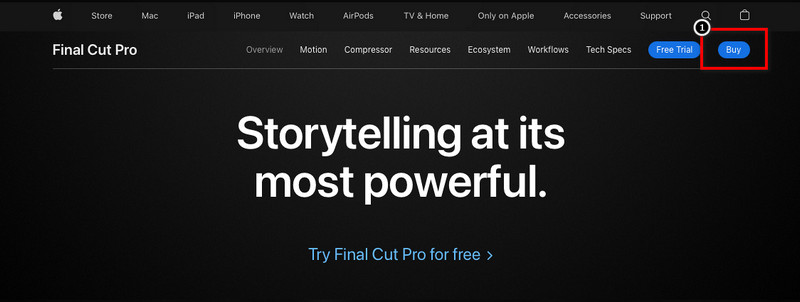
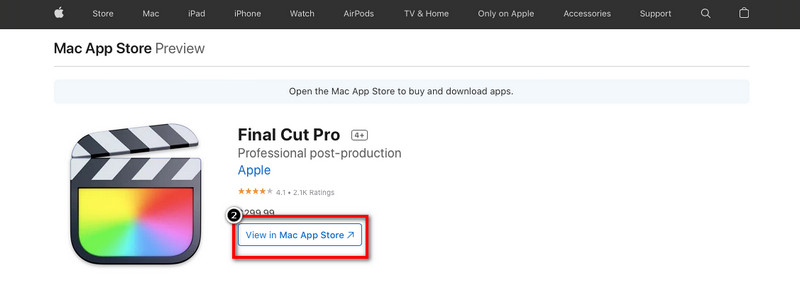
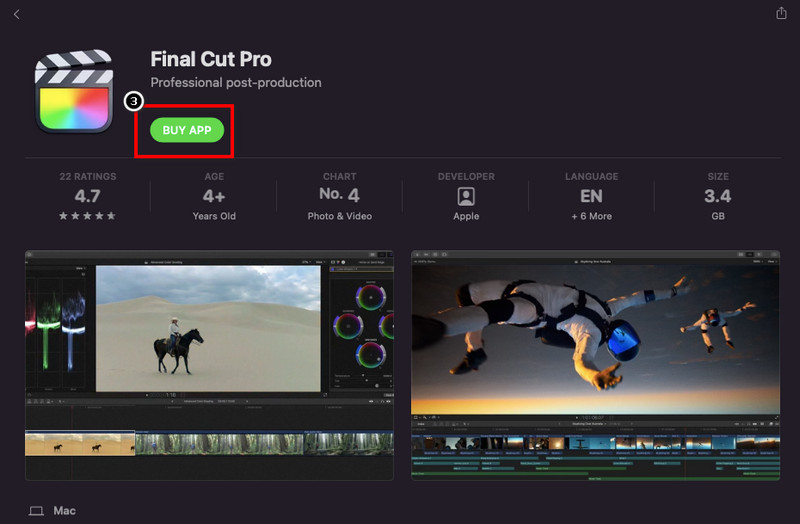
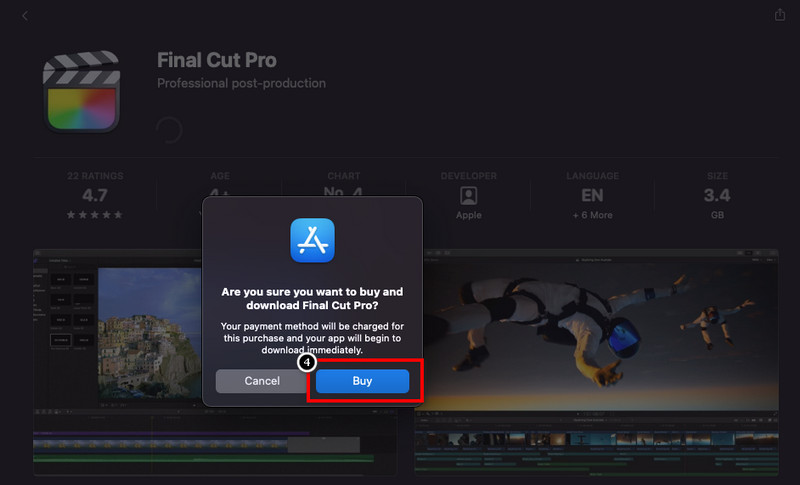
Eikö sinulla ole tarpeeksi rahaa Final Cut Pron ostamiseen? Voit ladata halvemman vesileimanpoistoaineen Mac-tietokoneellesi: Aiseesoft Video Converter Ultimate. Sinun ei tarvitse kuluttaa 299 dollaria, jotta tämä työkalu poistaa vesileiman tällä ohjelmistolla muokkaamastasi videosta. Lisäksi se tarjoaa videoeditointia, muuntamista, MV-luomista ja muita työkalupakkissa näkyviä toimintoja, joita edes Final Cut Pro ei tarjoa. Olet kaikki yhdessä ohjelmistossa, jota tarvitset, jos sinulla on vaikeuksia käsitellä videoiden, kuten vesileiman, ongelmia.
Haluatko käyttää ohjelmistoa vesileiman poistamiseen videoista? Siksi sinun on luettava alla oleva opetusohjelma, jossa kerrotaan, kuinka voit poistaa vesileimat videosta Final Cut Pron parhaalla vaihtoehdolla vesileiman poistamiseksi helposti ja ammattimaisesti.
100 % turvallinen. Ei mainoksia.
100 % turvallinen. Ei mainoksia.

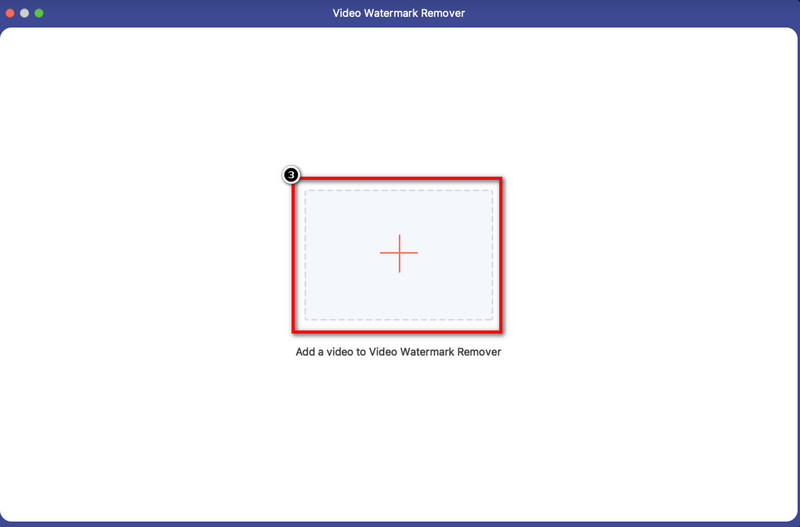



Laajennettu lukeminen:
1. Pitääkö minun maksaa kuukausittainen tilausmaksu Final Cut Prosta?
Ei, et tee. Kun ostat sen, sinun ei tarvitse maksaa kuukausittain; vaikka työkalu saa päivityksen, tekemäsi ostos säilyy ikuisesti.
2. Säilyttääkö Final Cut Pron premium-versio sen poistamisen jälkeen?
Kun olet poistanut Final Cut Pron, premium-versio säilyy, kun asennat sen takaisin työpöydällesi. Ei tarvitse pelätä, sillä rahasi eivät menisi hukkaan. Vaikka olisit poistanut sen vahingossa tai tarkoituksella, voit asentaa sen uudelleen samalla premium-versiolla.
3. Kuinka tehdä hidastettu video Final Cut Prolla?
Sinun on luettava tämä artikkeli, jotta saat tiedot, joita tarvitset Final Cut Pro X:n hidastamiseen. Napsauta tätä linkkiä siirtyäksesi käsittelemäänsä artikkeliin.
Yhteenveto
Nyt kun esittelemme sinulle tapoja poistaa Final Cut Pro -vesileima, mitä pidät parempana? Oletetaan, että haluat käyttää premium-versiota. Siinä tapauksessa voit aktivoida työkalun noudattamalla yllä olevia ohjeita, jotta siinä ei ole vesileimaa viennin yhteydessä. Oletetaan, että budjettisi on tiukka ja haluat silti poistaa vesileiman. Siinä tapauksessa voit valita parhaan työkalun, koska se on paras valinta ja halvempi vesileiman poistamiseen.
Luulitko, että tämä artikkeli auttoi sinua? Jos näin on, voit jättää kommentin ja antaa meille myös 5 tähteä.
Video ja kuva vesileima
Mikä on vesileima Watermark Remover Vesileiman poisto-sovellus Poista vesileima Photoshopista Poista vesileima kuvasta Poista ei-toivotut objektit valokuvasta Poista teksti kuvasta Poista vesileima videosta Poista TikTok-vesileima Poista teksti videosta Poista Bandicam-vesileima Poista vesileima GIF-tiedostosta
Video Converter Ultimate on erinomainen videomuunnin, -editori ja -tehostin, jonka avulla voit muuntaa, parantaa ja muokata videoita ja musiikkia 1000 muodossa ja enemmän.
100 % turvallinen. Ei mainoksia.
100 % turvallinen. Ei mainoksia.